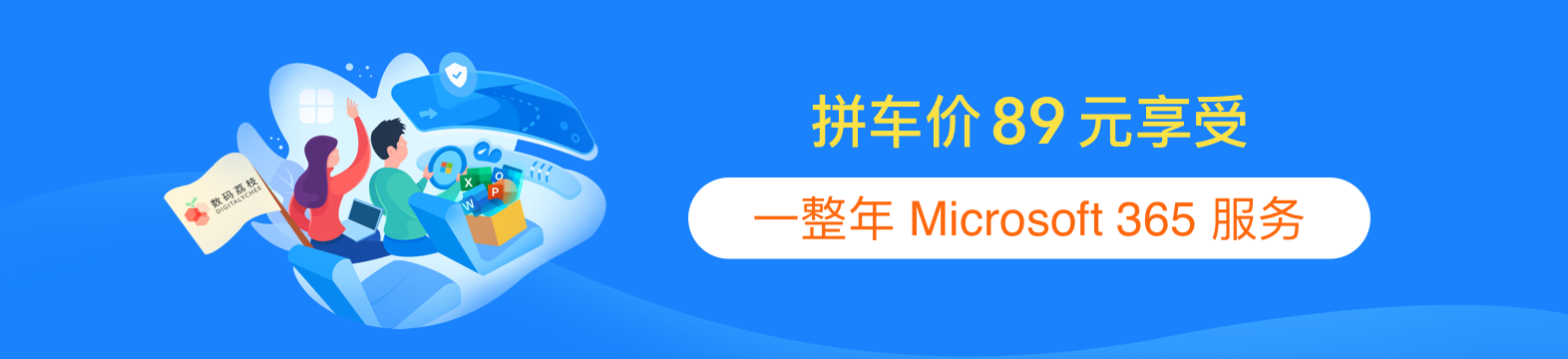最近很多用户都在问怎么把微博设置成私密模式,因为感觉被别人偷窥自己的微博了,微博是我们很多用户的记事本,不想自己的碎碎念和日常记录被不喜欢的人看见,那微博怎么设置成仅自己可见?一起看看教程吧!

微博怎么设置成私密账号?
首先:我们选择【我】点击进入;
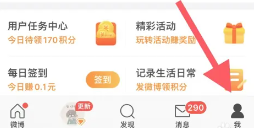
然后:我们选择右上角【设置】图标点击进入;
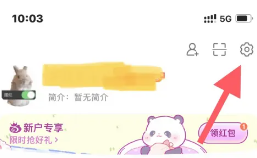
然后:我们选择【隐私设置】点击进入即可。

微博怎么设置成仅自己可见?
1-登录
2-进入个人资料页面
3-点击页面右上个人头像
4-进入个人资料页面
5-进入隐私设置
6-找到“谁可以看到我的微博”
7-点击“编辑”按钮
8-选“仅自己”
9点击“保存”
微博怎么设置成深色模式?
1苹果界面找到“设置”,按图1到3操作
2.打开微博,按图4到6操作
图7是最终效果!
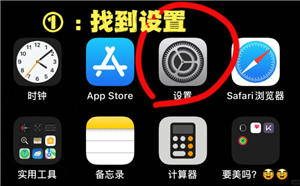
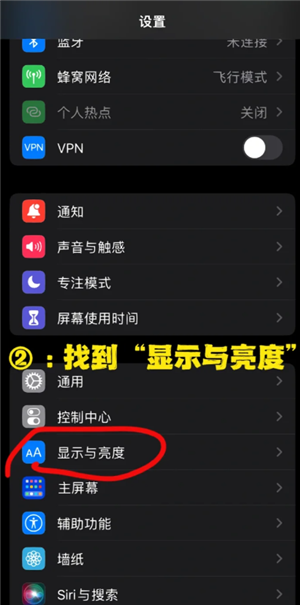

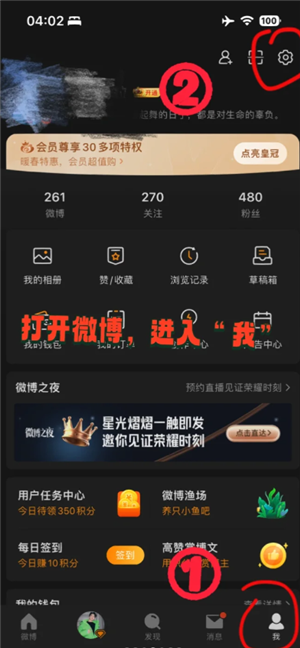
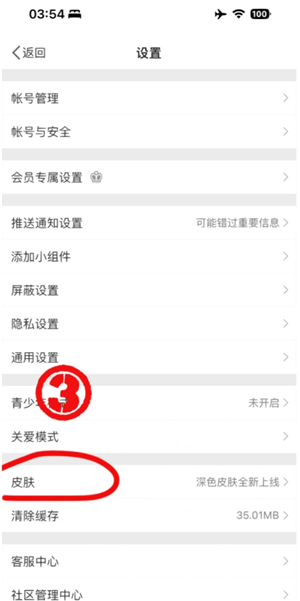
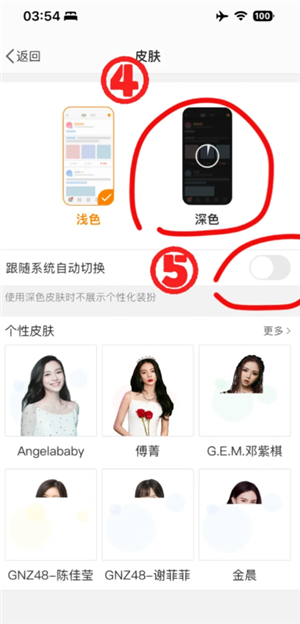
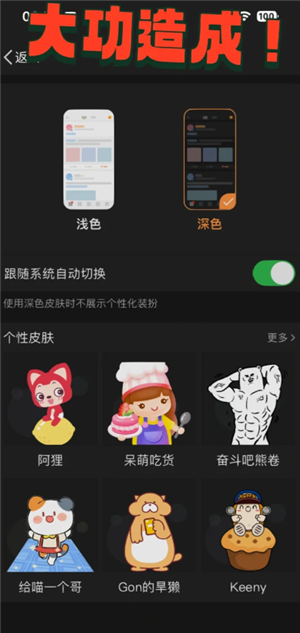
© 版权声明
文章版权归作者所有,未经允许请勿转载。